学习用photoshop滤镜工具把可爱的山羊照片制作成水彩画效果
perer 人气:0
学习用photoshop滤镜工具把可爱的山羊照片制作成水彩画效果,水墨画效果山羊图片。效果图:

素材:

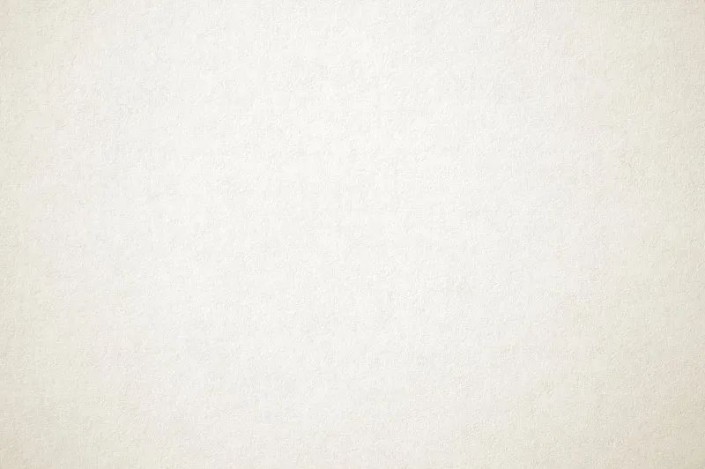
操作步骤:
1、首先我们在ps里打开照片,然后将它转为智能对象。

2、我们打开滤镜—滤镜库—艺术效果—干画笔,设置画笔大小为10;画笔细节为10;纹理为1。
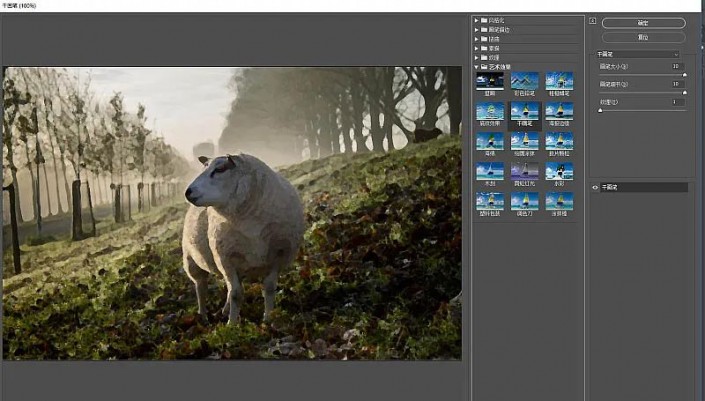
3、再滤镜 — 滤镜库 — 木刻,调整画笔色阶数为5;边缘简化度为4;边缘逼真度为1;把鼠标放在木刻滤镜库这一图层上,右键:编辑智能滤镜混合选项 —模式—点光。
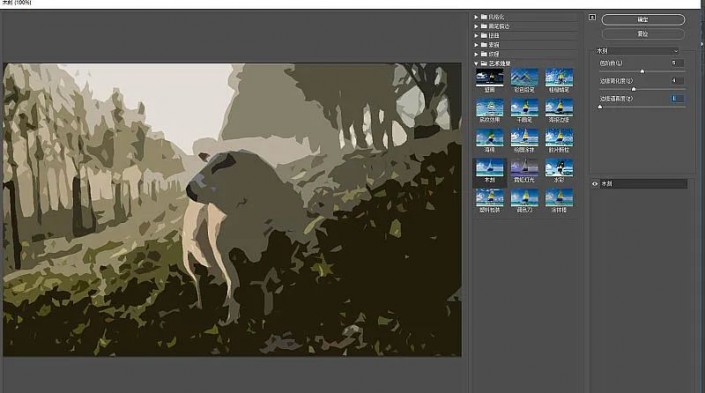
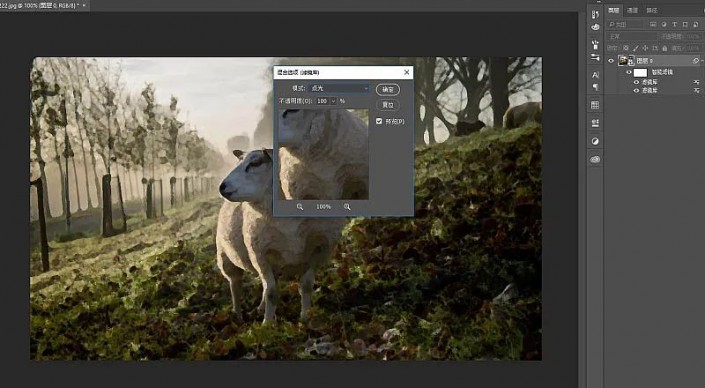
4、对图片滤镜模糊—特殊模糊:设置半径为5;阔值为100;品质为高;把鼠标放在特殊模糊这一图层上,右键:编辑智能滤镜混合选项—模式:滤色,透明度:50%。
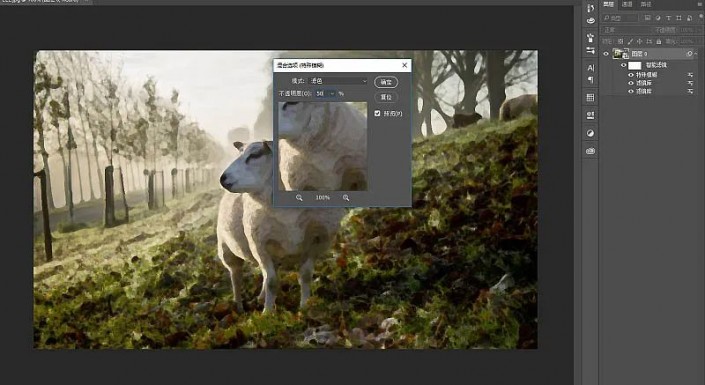
5、滤镜—风格化—查找边缘,该层右键—编辑智能滤镜混合选项—模式:正片叠底,适当调整不透明度。
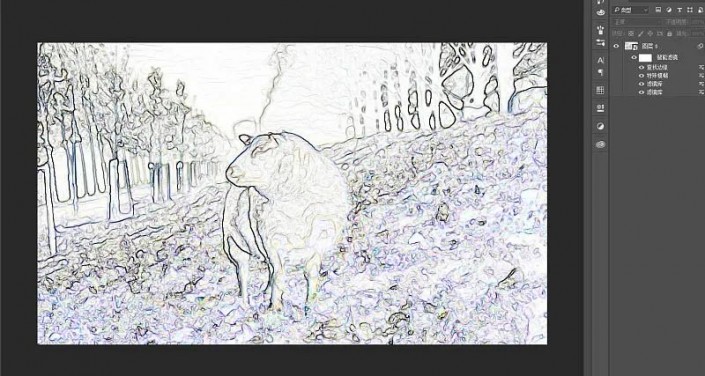
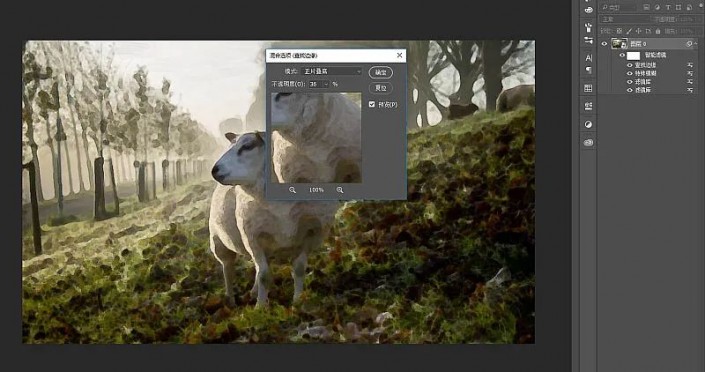
6、拉入纹理图片,模式:正片叠底。
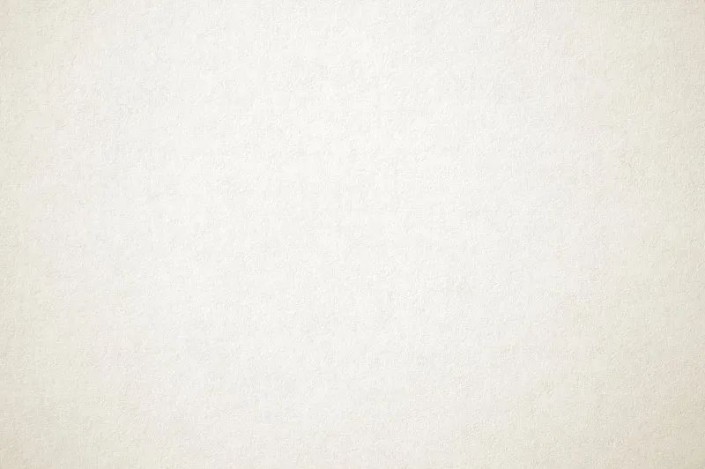
7、给背景图片添加蒙版填充黑色,前景色为白色,用画笔刷出想要的背景图片部分。
完成:

一幅动物水彩画就制作完成了
加载全部内容